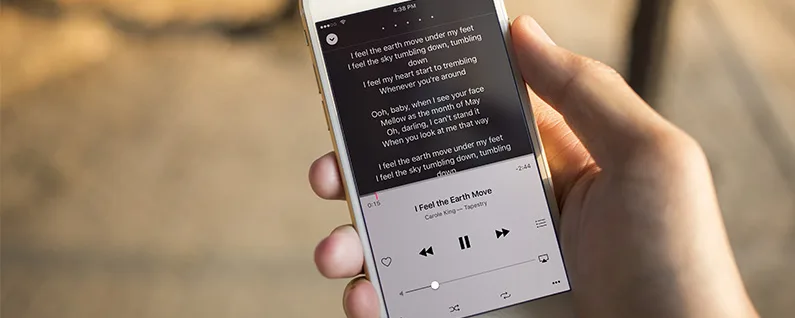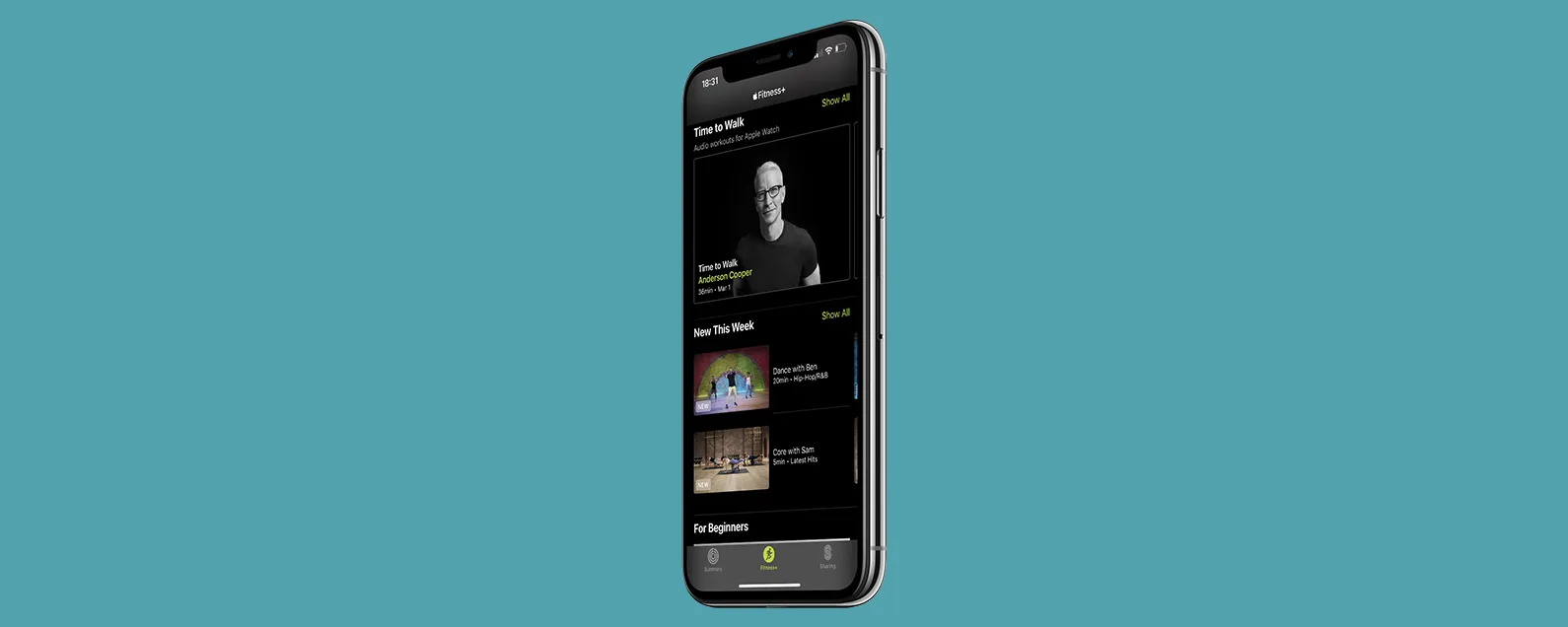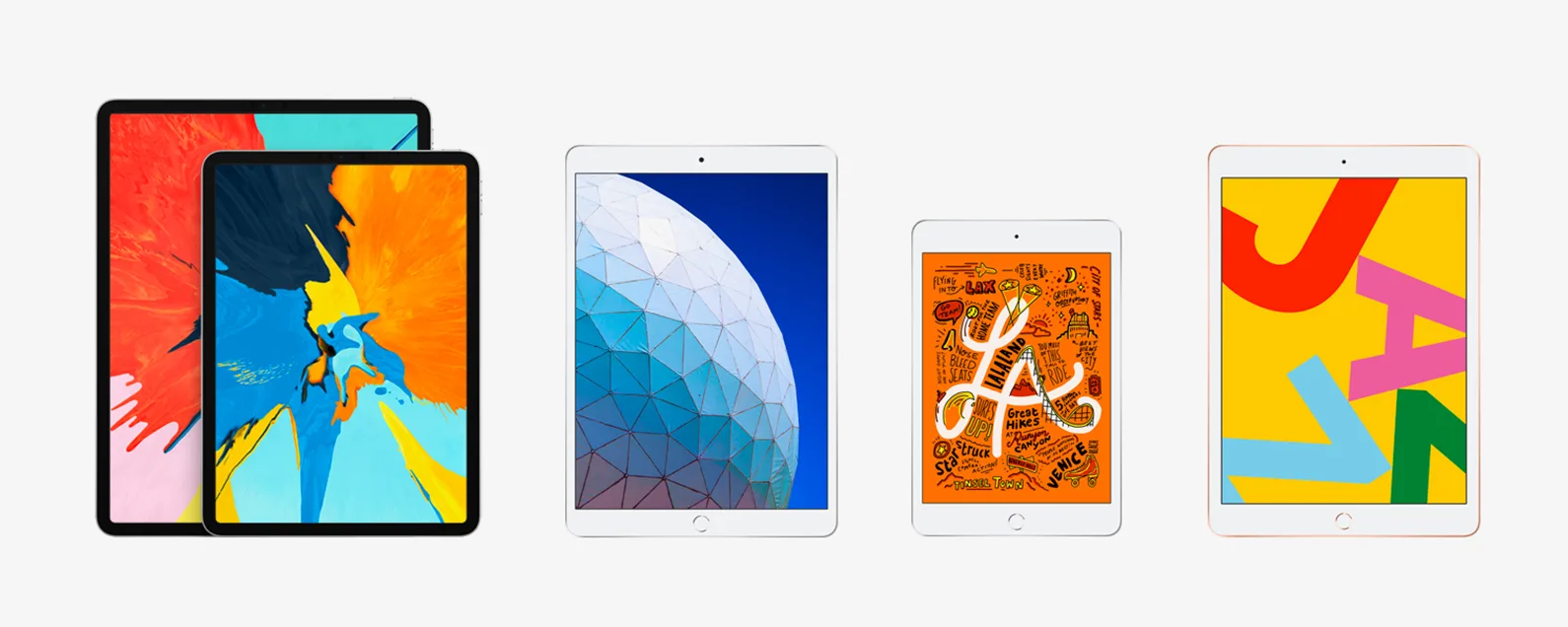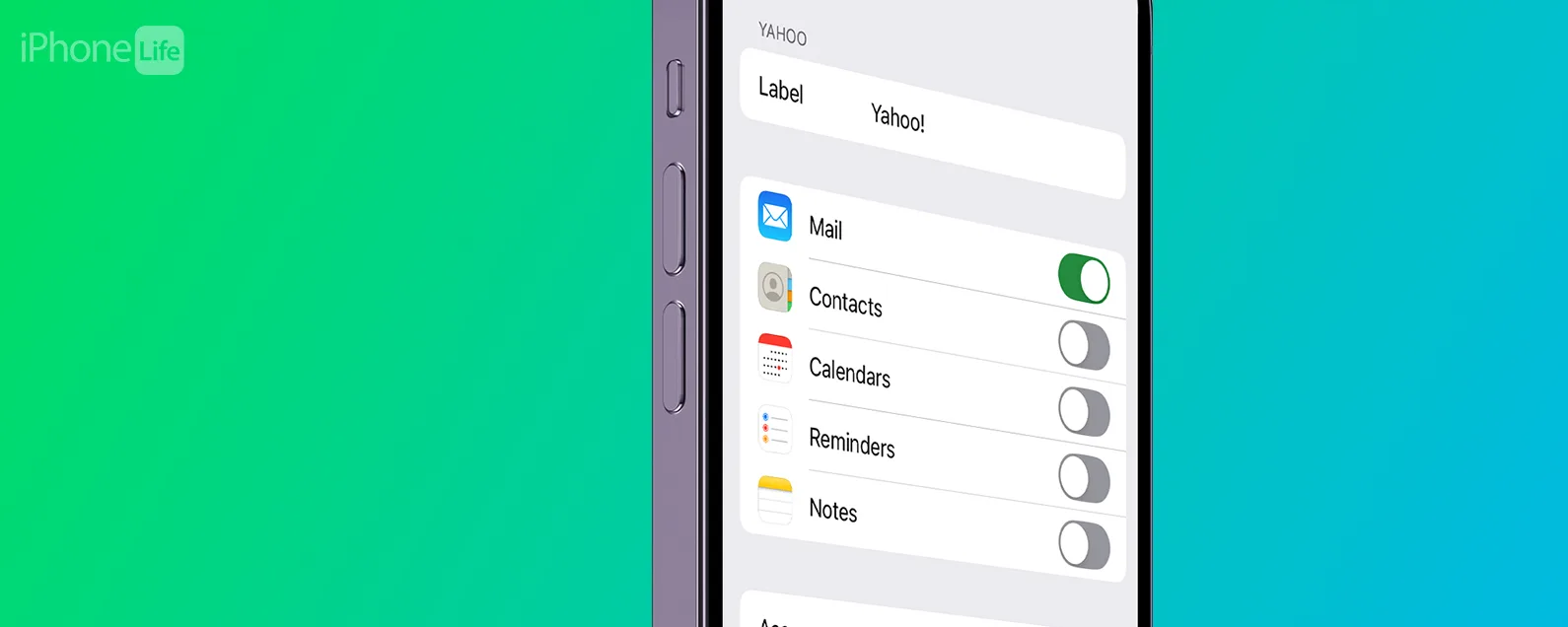經過奧琳娜·卡吉 更新於 09/19/2024

* 本文來自我們的每日提示電子報。報名。*
預設情況下,您的 HomePod 將播放 Apple Music 中的歌曲;不過,您也可以用它來播放 Spotify!在 iPhone 上設定 HomePod 後,您可以透過 iPhone 隔空播放 Spotify 歌曲,以便在 HomePod 上收聽它們。以下是具體操作方法。

發現 iPhone 的隱藏功能
獲取每日提示(帶有螢幕截圖和清晰的說明),以便您每天只需一分鐘即可掌握您的 iPhone。
為什麼你會喜歡這個技巧
- 了解在 HomePod 上播放您最喜愛的 Spotify 播放清單。
- 您不需要單獨訂閱 Apple Music。
如何在 HomePod 上播放 Spotify?
HomePod 可以與 Spotify 搭配使用嗎?是的!您可以使用 AirPlay 直接從 iPhone 播放 Spotify 歌曲和播放清單。要了解 Spotify 應用程式的一些機制,請查看我們撰寫的這篇文章如何關閉隨機播放。有關如何使用 HomePod 的更多信息,請免費註冊每日提示新聞通訊。
- 打開Spotify 應用程式在你的 iPhone 上。

- 播放歌曲或播放清單。您還可以告訴 Siri 玩如果您想跳過第一步。

- 點選揚聲器圖示。

- 輕敲AirPlay 或藍牙在選擇設備下。

- 選擇您想要播放音樂的 HomePod。如果您在此處沒有看到您的 HomePod,請確保您的 iPhone 和 HomePod 均連接到同一 Wi-Fi 網絡,否則您將無法選擇它作為 AirPlay 選項。

- 如果您已經在該 HomePod 上播放其他內容,則必須輕按代替。

- 播放歌曲後,您可以使用 Siri 指令(例如「嘿 Siri,播放下一首歌曲」)來播放 Spotify 播放清單中的下一首歌曲。

專業提示:只要您的裝置可用,HomePod 和 Spotify 就能協同工作HomePod 已在您的 iPhone 上設置。 HomePod Mini 也可以與 Spotify 搭配使用。
如果您在 HomePod 上隔空播放 Spotify 時遇到任何問題,請查看我們的文章:如何提高 HomePod 的範圍。另外,請確保您的iPhone和HomePod 已更新並執行最新的軟體。
我們希望您發現這個 Spotify HomePod 提示很有價值,並且現在可以在 Apple 揚聲器上欣賞您最喜歡的歌曲和播放清單! Spotify AirPlaying 適用於您的 HomePod、Apple TV 和其他相容裝置。您的 HomePod 藍牙揚聲器還可以與 Pandora、Deezer 和其他第三方音樂服務搭配使用。如果您有付費 Spotify Premium 帳戶並想恢復到非付費版本,您也可以了解如何取消 Spotify 訂閱。或者,您和您的家人使用不同的串流服務嗎?另外,如果您經常使用 Spotify 和 Apple Music,請查看我們的文章如何將 Spotify 播放清單匯入 Apple Music,反之亦然!
每天一分鐘掌握你的 iPhone:在這裡註冊將我們的免費每日提示直接發送到您的收件匣。